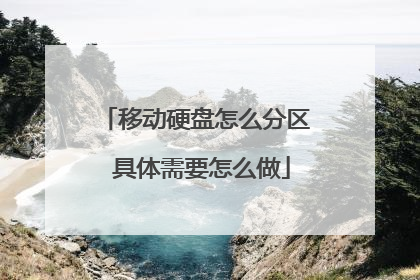1T的移动硬盘如何分区
1T的移动硬盘分区具体步骤: 1、第一步,右键单击桌面计算机,在弹出的对话框中选择【管理】。请参考下图操作: 2、接下来,在计算机管理中,选择【磁盘管理】。请参考下图操作: 3、然后,右键单击要压缩的移动硬盘,并在弹出列表选项中选择【压缩卷】。请参考下图操作: 4、下一步,根据需要输入要分区的磁盘大小,点击【压缩】。请参考下图操作: 5、接着,将空间分割出来后,再右键分割的空白未分配空间,选择【新建简单卷】;请参考下图操作: 6、接着,一路点击【下一步】即可,此步骤主要是给分割的分区分配一个盘符,没有盘符是无法显示此分区的;请参考下图操作: 7、最后分区就成功了,如图。请参考下图操作:

移动硬盘如何分区
新的移动硬盘都只有一个分区,而现在的移动硬盘最少都是1TB的容量,这么大的空间如果只一个分区的话,对于数据类型比较多的朋友就不好管理了,比如娱乐的资料放一个分区,办公的放一个分区,这样至少都要2个分区,而有些朋友还需要其他更多的分区,所以在win10系统下怎么来对移动硬盘分区这个问题今天就教给大家,教程有两种方法,一个是win10系统本身的磁盘管理器来分区,一个是用分区助手免费软件来分区。 一、磁盘管理来分区 1、点击桌面上的此电脑,点鼠标右键会弹出菜单,点击里面的管理 2、在管理界面,点击左边的磁盘管理项目 3、然后会发现电脑里的硬盘都会列出来,包括系统硬盘和移动硬盘,会以磁盘0,磁盘1的方式列出来区别,可以看到移动硬盘是磁盘1 4、然后可以看到移动硬盘已经有一个正常的分区了,这时候要么删除这个分区重新分区,但如果之前里面就有数据了,可以选择压缩卷来在原来的基础上分出一个区,这里就用压缩卷的方式,如下图在移动硬盘图形里点鼠标右键,菜单里点击压缩卷。 5、输入需要分出的分区容量,如果你移动硬盘之前的数据不大的话,可以多分点容量出来,这样之后还能使用压缩卷再次分出一个分区,从而实现3到4个分区的要求。 6、输入容量后点击压缩。 7、直接点下一步到完成就行了,然后你就会发现移动硬盘已经是2个分区了,但分出来的分区还显示未分配,所以需要新建一个卷。 8、直接在未分配的图形里点鼠标右键,弹出菜单里点新建简单卷。 9、然后点下一步到完成,都以默认就行。 10、完成后就能看到第二个分区也叫新加卷而且已经是可用状态了。 11、如果还想继续分区按照这样的方法重复操作就可以了,当然操作对象是从第二个分区里分出去,所以之前就说明第一次分出来的容量尽量要大。 二、分区助手来分区 分区助手是一款国产的免费软件,界面非常的人性化,对于新手来说更容易对的移动硬盘来分区,相比系统本身的磁盘管理工具更灵活,实现方式更直观,下面就教大家。 1、下载并打开分区助手,然后你就会发现已经识别了你电脑里的所有硬盘,移动硬盘一般排在第二位,注意别选错,移动硬盘如果是新的,那么只有一个分区,容量一般是500G或者1TB 选中移动硬盘后,点击左边的切割分区选项,就能直接用拖动的方式把移动硬盘分成2个区,大小随便调整。 2、一般我们调整的时候会把第一个分区分小一点,第二个分大一些,比如1TB的,如果你只分3个区,那么第一个分区容量就给300GB,第二个给700GB,拆分后,我们选中700GB的第二个分区再次点击切割分区,把700GB又分成两个分区,这样就分出3个区了,非常的方便且快捷,比系统自带工具肯定快得多,分区默认就是ntfs,也推荐使用ntfs,这样能放入大于4G的单个文件。 总结:对于新手来说建议使用分区助手,这样能非常直观的分区,而且能做到有数据的情况下也能无损分区,是比较好的选择,当然你懒得下载软件那么直接用系统的磁盘管理器来分区也是可以的,总之移动硬盘的分区还是很容易的,大家看一看教程一般以后遇到都会了。

移动硬盘怎么分区 新硬盘分区操作步骤
分区步骤: 1、将制作好的【u深度u盘启动盘】插入电脑接口,开机按快捷键进入主菜单界面,选择“【02】U深度WIN8 PE标准版(新机器)”,2、进入到pe系统后,点击桌面左下角的“开始”菜单,在弹出的菜单中选择“硬盘分区-Bootice(分区、引导、BCD编辑、G4D编辑)”3、打开bootice工具后,在目标磁盘里选择我们需要格式化的硬盘,然后点击“分区管理”4、打开分区管理窗口后点击“重新分区”按钮,5、在弹出的界面中,选择需要设置分区格式和分区大小,然后点击“确定”,6、在弹出的警告窗口我们点击确定即可, 7、随后就可以看到硬盘分区完成了
正常磁盘管理分区就行了。根据需要
正常磁盘管理分区就行了。根据需要

如何给移动硬盘分区 图解
移动硬盘的话, 一般用第三方专门的硬盘工具进行分区,比较有名的分区工具DiskGenius就很好用。分区工具还有很多,PQ,分区助手什么的也都不错。
将移动硬盘插在电脑上,然后下载安装硬盘分区软件DiskGenius。打开软件在左边界面选择点中需要分区的硬盘,右键-删除当前分区-软件顶部选择快速分区-设置要分几个区,各区大小多少g-确定。
将移动硬盘插在电脑上,然后下载安装硬盘分区软件DiskGenius。打开软件在左边界面选择点中需要分区的硬盘,右键-删除当前分区-软件顶部选择快速分区-设置要分几个区,各区大小多少g-确定。

移动硬盘怎么分区 具体需要怎么做
1、首先单击右键“我的电脑”,点击“管理”,找到“磁盘管理,右键需要分配磁盘,点击“压缩卷”。 2、输入要分出的磁盘大小,比如1G,点击“压缩”即多出看不见的1G空间,右击,选择“新建简单卷”建立盘符。 3、点击下一步,设置盘符名称,硬盘名称不可重复,点击下一步,点击“完成”即可。